ここでは、お気に入りのDVDをiPhone12に取り込み再生する方法をご紹介します。
最新のiPhone15を含むすべての機種に対応します。お気に入りの映画DVDをiPhone12に取り込み、いつでもどこでもDVDをiPhone12で見ることができます。
iSofter DVD iPhone変換はDVDをiPhone用動画に変換できるソフトで、Vector、楽天ダウンロードなど最大級ダウンロードサイトでも大好評です。さらに、ヤマダ電機も下記の記事で「iSofter DVD iPhone変換」を推奨!
【2025最新】DVDをスマホに取り込む方法 初心者でも簡単に!
DVDをiPhone、iPad、iPod、Androidスマートフォンやタブレット用動画に変換することが可能です。iPhone16、iPhone15、iPhone14、iPhone13、iPhone12、iPhone11シリーズ、iPhoneXRやiPad、アンドロイドのHUAWEI、OPPO 、Galaxy、Xperia、AQUOS、Arrowsなど最新機種に対応します。
iSofter DVD iPhone変換を使ってDVD全編をiPhone用に変換できるほか、DVDからお気に入りのシーンだけを切り出したり、DVDの音声だけを取り出してiPhoneに入れたりすることも可能です。ほかにも音声抽出、カット、結合、映像回転、透かしや文字の挿入など多彩な編集機能も搭載され、DVD映画をニーズに合わせて編集することができます。
まずは「iSofter DVD iPhone変換」という変換ソフトの無料版をダウンロードします。
DVDをiPhone12に取り込むには、1.DVDをiPhone12で再生できる動画に変換;2.変換できた動画をiTunesに取り込む;3.iPhone12に転送の三つのステップに大きく分けることができます。
1:ソフトをダウンロード
まずは、上記ダウンロードリンクより、「iSofter DVD iPhone 変換」無料版をダウンロードします。 ダウンロードしたファイルを実行しインストールします。 インストールが完了した後、「iSofter DVD iPhone 変換」を起動させます。

2:DVDディスクを挿入
iPhone12に取り込みたいDVDディスクをパソコンのドライブに挿入ます。ツールバーにある「追加」ボタンをクリックし、DVDを読み込みます。

3:出力ファイル形式を選択
「プロファイル」ドロップダウンリストから出力形式を選択します。
プリセットはiPhone7、iPhone7 Plusまで用意されているので、iPhone12の場合は出力形式を通用のiPhone-H.264 Video Format(*.mp4)に設定してください。
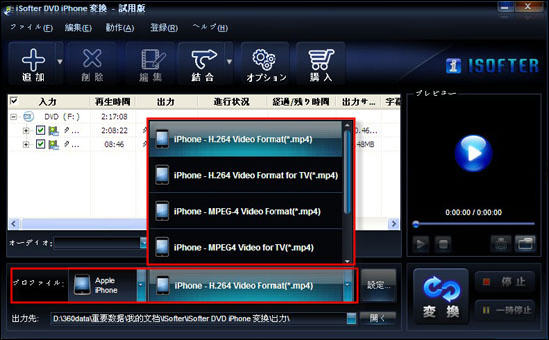
DVDの音声のみを取り出してiPhone12に取り込みたい場合は、「プロファイル」ドロップダウンリストから音声形式を選択してください。
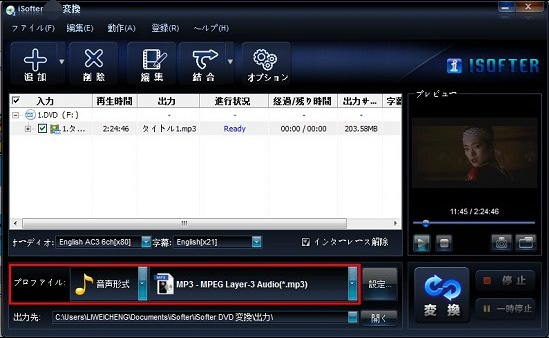
4:保存先を設定する
「出力先」右側にあるボタンをクリックし、DVDから変換できたiPhone用動画を保存するフォルダを指定します。
特にこだわらない場合は、保存先ははデフォルトのままでも構いません。
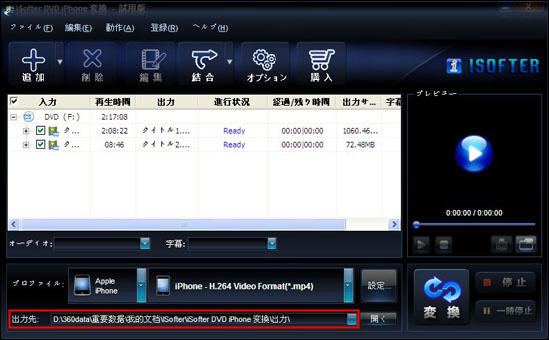
5:DVDをiPhone12用に変換
以上の変換準備が整えましたら、右下の「変換」ボタンをクリックするとDVDがiPhone12で再生できる動画に変換されます。
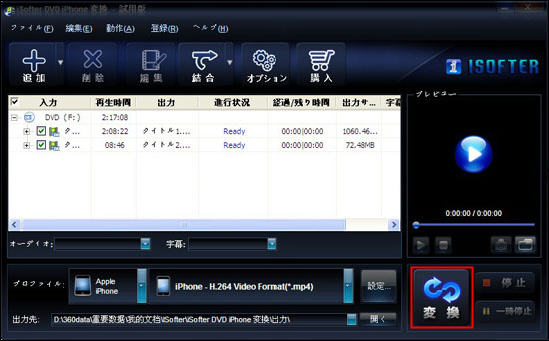
以上でDVDをiPhone12で再生できる動画に変換する作業が完了しました。後は変換完了まで待ちましょう!変換所要時間はお使いのパソコンのスペックによって違います。バックグラウンド実行し他の作業してください。
変換完了した後、保存先フォルダが自動的に開かれます。変換できた動画を一度パソコンで再生してうまく変換できたのかを確認しておきましょう。 うまく変換できたら、次は変換できたDVD動画をiPhone12に取り込む工程に入ります。
変換完了した後、変換できた動画をドラッグ&ドロップでiTunesに入れます。
又は「ファイル」→「ファイルをライブラリーに追加」をクリックして変換できた動画をiTunesに取り込みます。
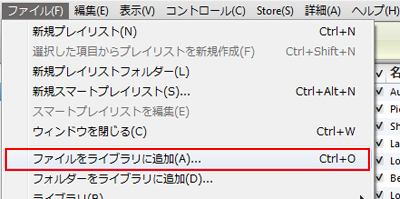
まずはiPhone12とパソコンを接続します。
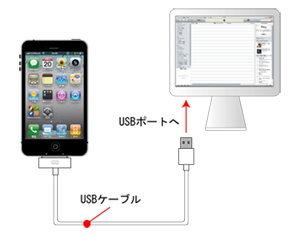
iTunesの「デバイス」欄の「iPhone」をクリックして、「ムービー」タグを選択します。
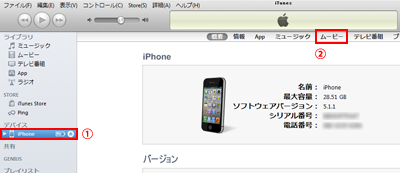
「ムービーを同期」にチェックを入れ、iPhone12に取り込みたい動画を選択します。

「適用」ボタンをクリックします。
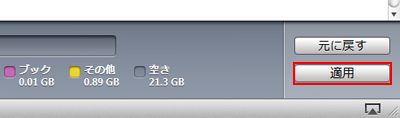
以上の手順に従って操作すれば、DVD映画をiPhone12に取り込むことができます。iPhoneのビデオアプリで再生できますので、通勤通学中の電車でもいつでもどこでもお気に入りのDVD映画をiPhone12で再生して楽しめることができます。
最終更新日:2025年5月9日